Como verificar se você está executando uma versão de 32 bits ou 64 bits do Firefox

O Firefox está disponível nas versões de 32 e 64 bits para o Windows 7, 8 e 10. Se você está curioso para saber qual versão você está executando, mostraremos algumas maneiras fáceis de descobrir.
RELATED: Qual é a diferença entre o Windows de 32 e 64 bits?
Usando a caixa Sobre o Firefox
O método mais simples para encontrar essas informações é abrir a caixa Sobre o Firefox. No entanto, antes de continuar, esteja ciente de que a abertura da caixa Sobre o Firefox faz com que o Firefox atualize automaticamente, se houver uma atualização disponível. Então, se você preferir não atualizar o Firefox agora, pule para a próxima seção para outro método fácil.
Para verificar se o Firefox é de 32 bits ou 64 bits usando a caixa Sobre o Firefox, clique no menu Firefox no canto superior direito da janela e, em seguida, clique no ícone Ajuda na parte inferior do menu.
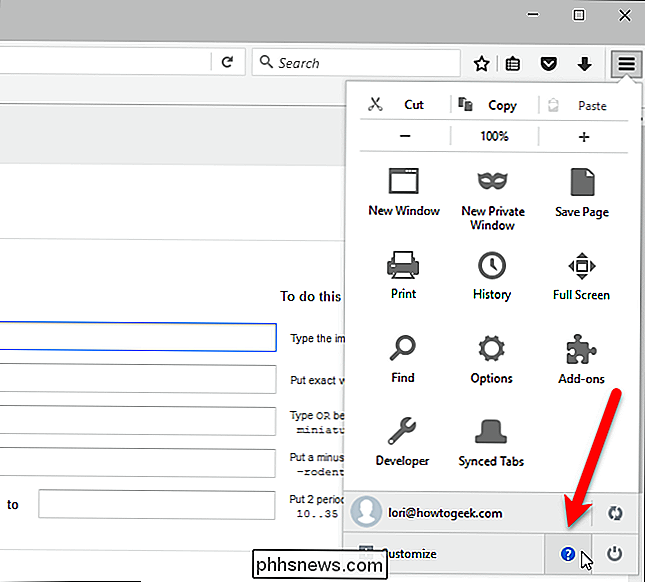
No painel Ajuda que desliza para fora, clique na opção “Sobre o Firefox”.
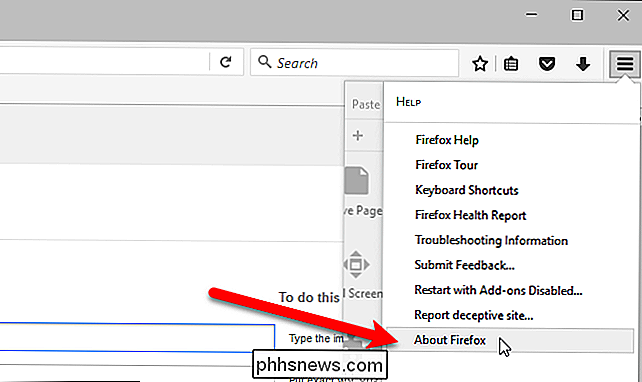
Se estiver executando um versão bit do Firefox, ele dirá “(32 bits)” ao lado do número da versão na caixa Sobre o Mozilla Firefox.
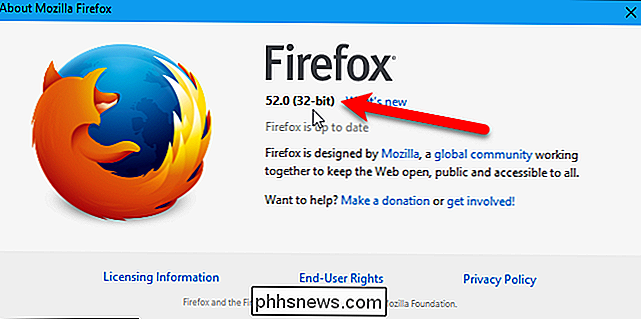
Caso contrário, você verá “(64 bits)” próximo ao número da versão. > Usando a página de informações sobre solução de problemas
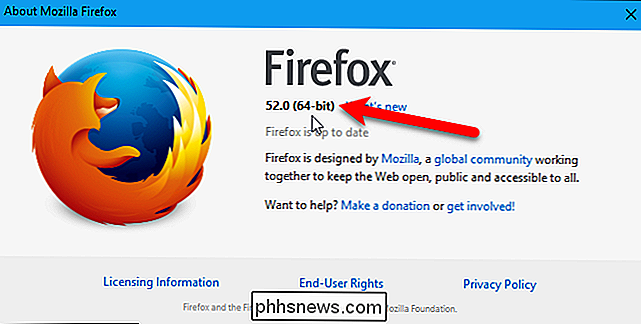
Se você não quiser que o Firefox atualize automaticamente agora, é possível verificar se o Firefox é de 32 bits ou 64 bits na página Informações sobre solução de problemas. Para fazer isso, clique no menu Firefox no canto superior direito da janela e, em seguida, clique no ícone Ajuda na parte inferior do menu.
No painel Ajuda que desliza para fora, clique na opção “Informações sobre solução de problemas”.
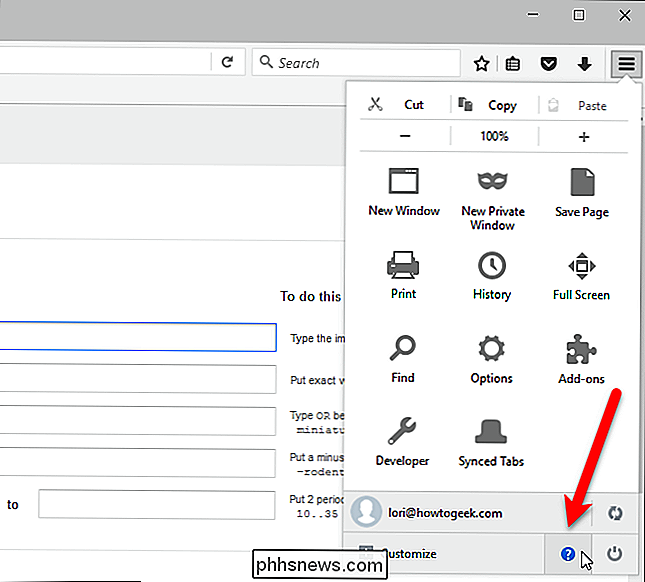
A página Informações sobre Solução de Problemas é exibida em uma nova guia. Olhe para a seção "User Agent" em Application Basics. Se estiver escrito “WOW64”, você está executando a versão de 32 bits do Firefox.
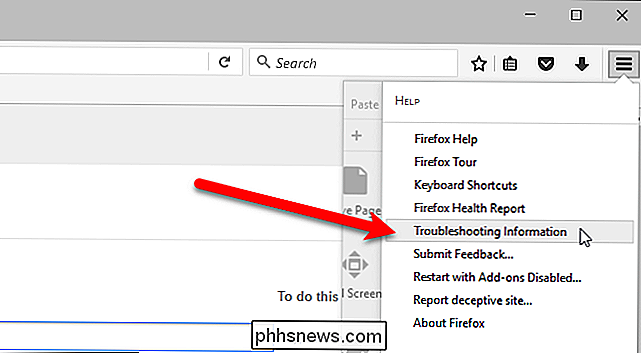
Se estiver escrito “Win64”, você está executando a versão de 64 bits.
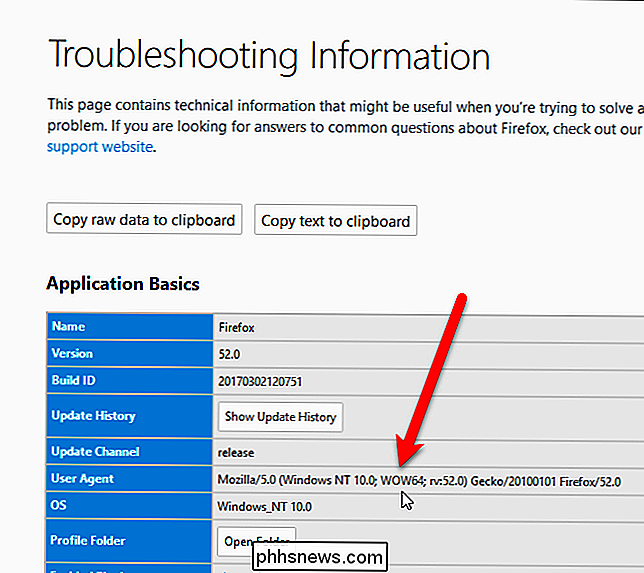
Se a seção Agente de usuário na solução de problemas A página de informações não diz “WOW64” ou “Win64”, você está executando uma versão de 32 bits do Windows e não é possível executar uma versão de 64 bits do Firefox.
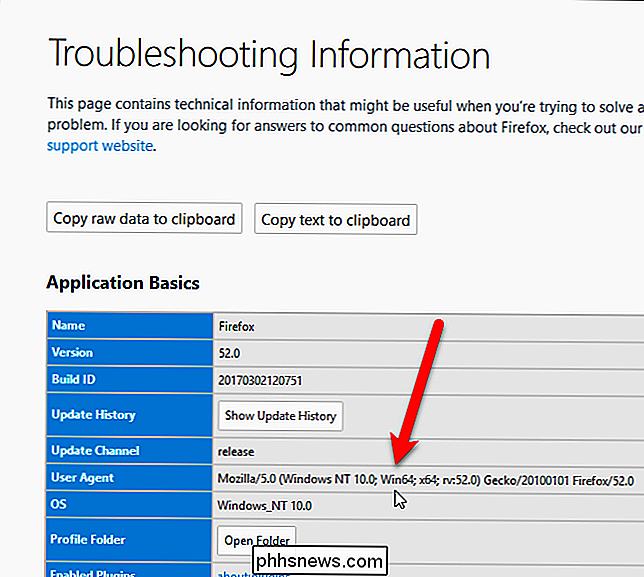
Se você usar o Chrome, poderá verifique também se você está executando uma versão de 32 ou 64 bits do Chrome.

Como usar os dois receptáculos de tomada com um plugue inteligente volumoso
Plugues inteligentes são dispositivos pequenos que podem transformar aparelhos comuns em produtos inteligentes, permitindo que você os controle a partir do telefone ou com a voz Alexa ou Assistente do Google. Mas, infelizmente, muitas tomadas inteligentes ocupam o espaço de duas tomadas. RELATED: Nem todos os aparelhos funcionam com tomadas inteligentes.

Como se conectar a uma VPN no Windows
Cobrimos redes privadas virtuais e quando você pode querer usá-las antes. É fácil conectar-se a uma VPN, pois o Windows e a maioria dos outros sistemas operacionais oferecem suporte VPN incorporado. A maneira fácil: usar um cliente VPN Observe que alguns provedores VPN oferecem seus próprios clientes de desktop, o que significa que você ganhou é necessário o processo de configuração descrito neste guia.



